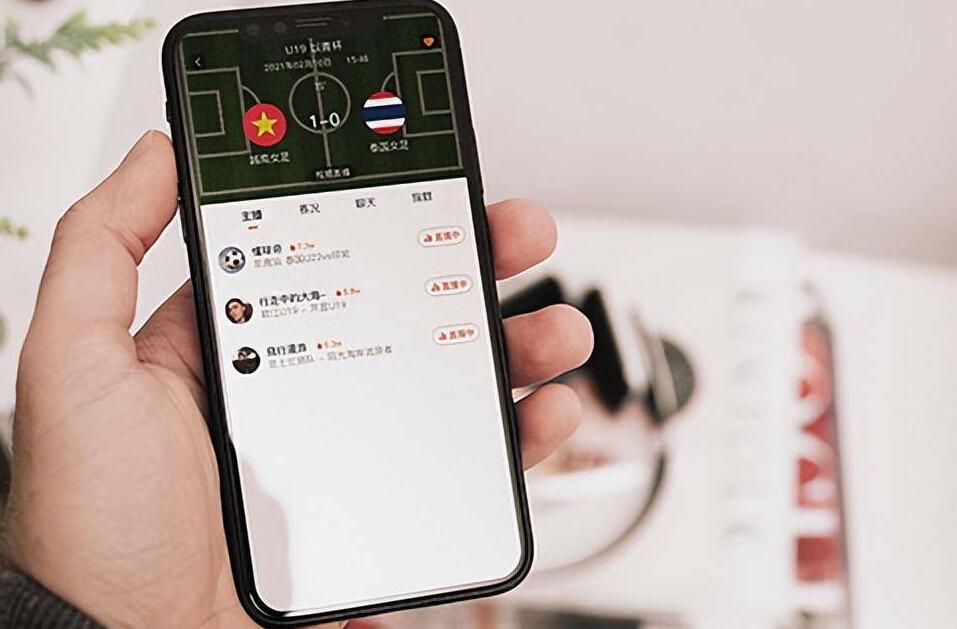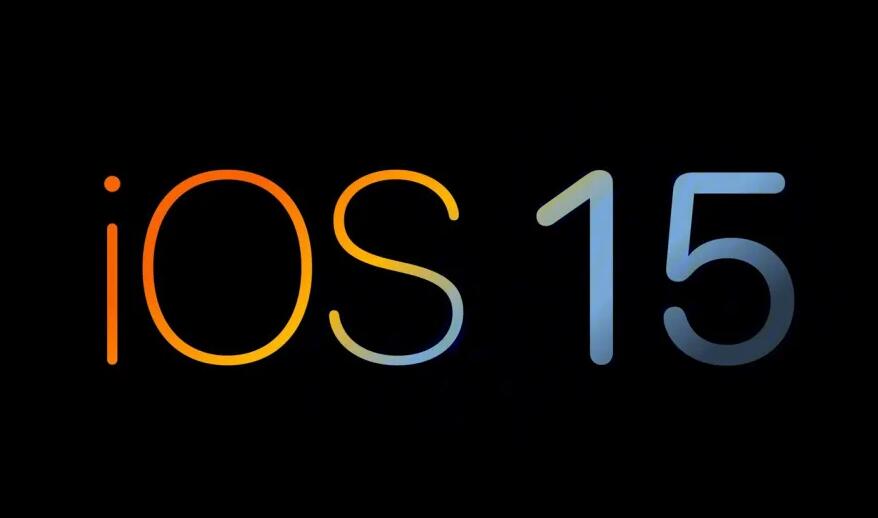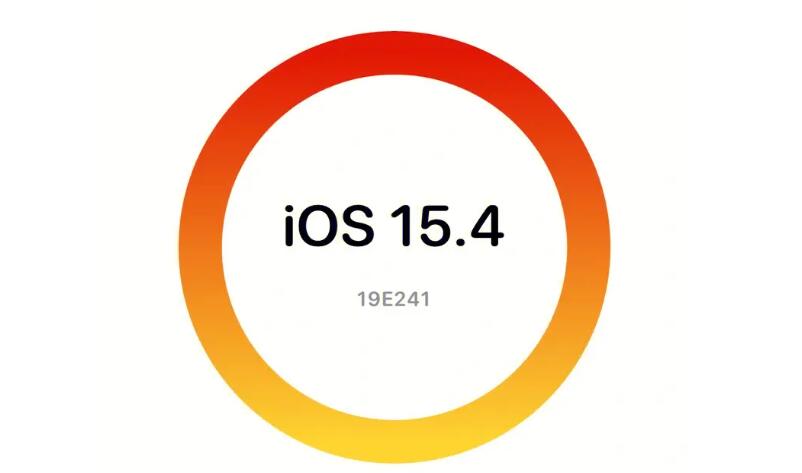在iOS下打包Flutter应用需要以下步骤:
1. 配置Flutter环境:首先,你需要在你的开发环境中安装Flutter SDK。安装完毕后,你需要在终端运行`flutter doctor`检查是否配置正确,并安装所需的依赖。
2. 创建Flutter项目:使用终端进入到你的工作目录,运行`flutter create project_name`来创建一个新的Flutter项目。这将会创建一个包含了基本项目结构的文件夹。
3. 添加iOS支持:进入到项目文件夹,运行`cd project_name`,然后运行`open -a Simulator`打开iOS模拟器。然后运行`flutter run`来运行你的Flutter应用。这样可以确保你的应用在模拟器上正常运行。
4. 配置iOS工程:在Xcode中打开iOS工程文件(位于`project_name/ios`目录下的`.xcworkspace`文件),进入到Targets -> Runner -> General。在Signing部分,选择你的开发者账号。在Deployment Info部分,确认Target版本和设备类型。
5. 配置Info.plist文件:在Xcode中找到`Info.plist`文件,添加或修改以下配置:
- `io.flutter.embedded_views_preview`:设置为`YES`,以支持使用Flutter嵌入的视图。
- `NSAppTransportSecurity`:设置为`NSAllowsArbitraryLoads`,以允许应用加载HTTP请求。
- `NSSpeechRecognitionUsageDescription`:如果应用使用了语音识别功能,添加相应的描述。
6. 配置App Icons和Launch Screen:在Assets.xcassets文件中,替换App Icons和Launch Screen的图片资源。
7. 打包应用:在Xcode中选择Product -> Archive来打包应用。打包完成后,可以选择导出archive,选择所需的导出格式。
这就是将Flutter应用打包为iOS应用的基本步骤。整个过程主要分为配置环境、创建项目、添加iOS支持、配置iOS工程、配置Info.plist文件、配置App Icons和Launch Screen、打包应用等步骤。这些步骤可以确保你的Flutter应用在iOS下能够正常运行和发布。